Heim >System-Tutorial >Windows-Serie >Wie kann das Problem gelöst werden, dass die drahtlose Win11-Anzeige nicht installiert werden kann? Ausführliche Erklärung, warum das Win11 Wireless Display nicht installiert werden kann
Wie kann das Problem gelöst werden, dass die drahtlose Win11-Anzeige nicht installiert werden kann? Ausführliche Erklärung, warum das Win11 Wireless Display nicht installiert werden kann
- WBOYWBOYWBOYWBOYWBOYWBOYWBOYWBOYWBOYWBOYWBOYWBOYWBnach vorne
- 2024-02-14 19:27:071491Durchsuche
Win11, die neueste Betriebssystemversion von Microsoft, führt viele neue Funktionen und Verbesserungen ein, einschließlich der Unterstützung für drahtlose Displays. Bei einigen Benutzern kann es jedoch zu Problemen kommen, da sie unter Windows 11 keine drahtlosen Displays installieren können. Wie kann man dieses Problem lösen? In diesem Artikel gibt Ihnen der PHP-Editor Youzi eine detaillierte Antwort auf das Problem, dass Win11 keine drahtlose Anzeige installieren kann, und hilft Ihnen, das Problem reibungslos zu lösen. Egal, ob Sie Win11 zum ersten Mal verwenden oder auf Probleme stoßen, ich glaube, dieser Artikel wird Ihnen hilfreich sein.
Win11 Wireless-Monitor kann nicht installiert werden
1 Verbindung zum Internet herstellen
In manchen Fällen vergessen Benutzer, vor der Installation eine Verbindung zum Internet herzustellen. Dies ist wahrscheinlich die schnellste und einfachste Möglichkeit, zusätzliche Funktionen auf einem drahtlosen Monitor zu installieren.
Daher empfehlen wir dringend, zu versuchen, eine Verbindung herzustellen und den Prozess anschließend neu zu laden. Wenn die erste Option jedoch nicht funktioniert, lesen Sie diese Anleitung weiter.
Zweitens probieren Sie verschiedene Internetressourcen aus.
Wenn die erste Lösung fehlschlägt, könnte es immer noch ein zufälliger Fehler sein und eine schlechte Internetverbindung ist die Ursache. Als Zweites sollten Sie versuchen, eine Verbindung zu einer anderen Internetquelle herzustellen.
Wie Sie sehen, sind die ersten beiden Optionen nur ein paar Sekunden Reparatur und können Ihnen dabei helfen, sicherzustellen, dass alles für die Installation Ihres drahtlosen Displays bereit ist.
3. Verwenden Sie die Eingabeaufforderung
1. Drücken Sie die Windows-Taste, geben Sie cmd ein, klicken Sie mit der rechten Maustaste darauf und wählen Sie Als Administrator ausführen.
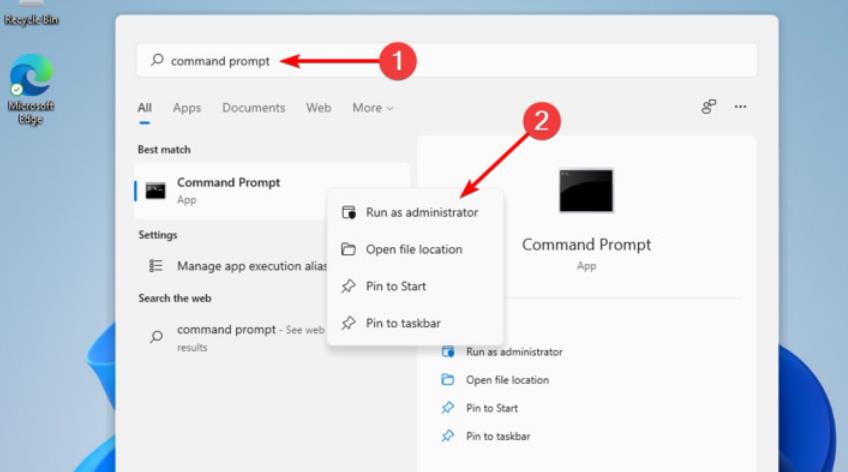
2. Geben Sie im Popup-Fenster den folgenden Befehl ein und drücken Sie die Eingabetaste:
1DISM /Online /Add-Capability /CapabilityName:App.WirelessDisplay.Connect~~~~0.0.1.0
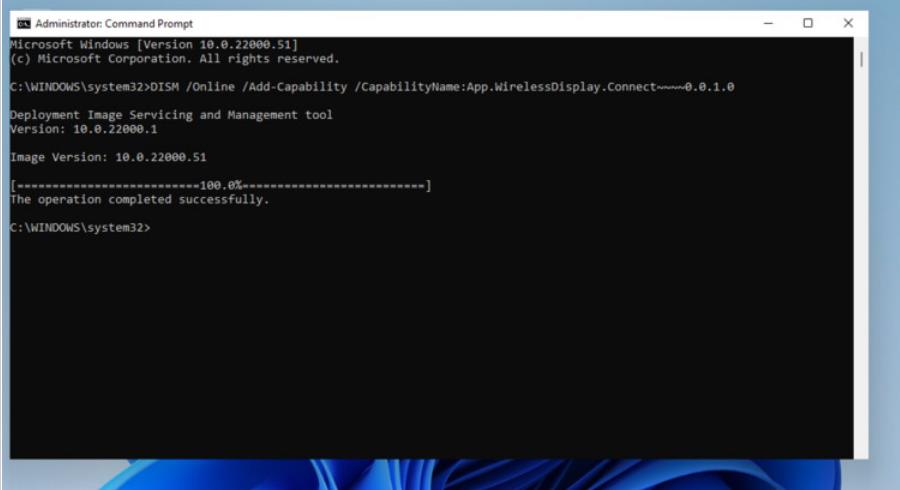
3. Wenn die Eingabeaufforderung die Installation durchführt, können Sie den Fortschritt im Menü „Einstellungen Anwendung“ sehen.
4. Sie können auch die folgenden Schritte ausführen, um den obigen Befehl mit PowerShell auszuführen.
5. Suchen Sie nach PowerShell und wählen Sie Als Administrator ausführen.
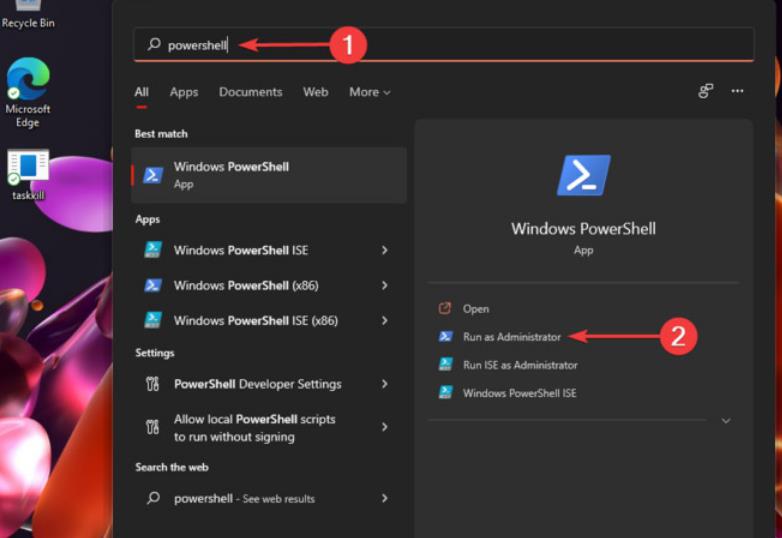
6. Geben Sie im Popup-Fenster den Befehl ein, den wir auch in der Eingabeaufforderung erwähnt haben.
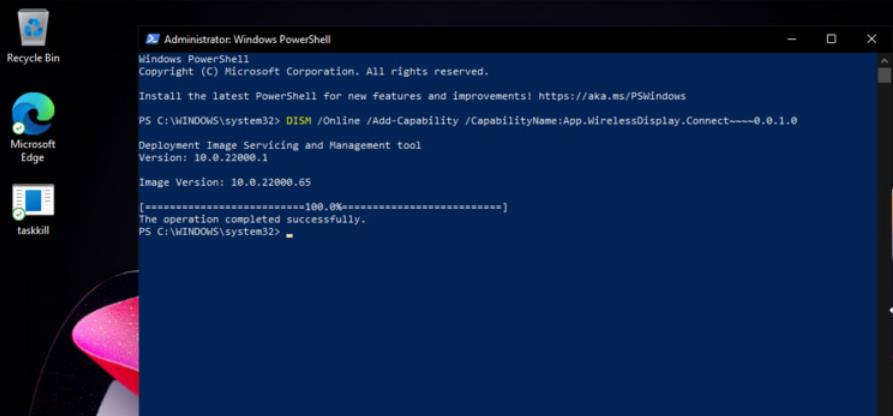
7. Wenn die Installation Ihres drahtlosen Monitors fehlschlägt, sind dies die wertvollsten Optionen. Wie Sie sehen, sind sie nicht kompliziert, sodass Sie kein Experte sein müssen, um sie schnell abzuschließen.
4. Messverbindung schließen
1.
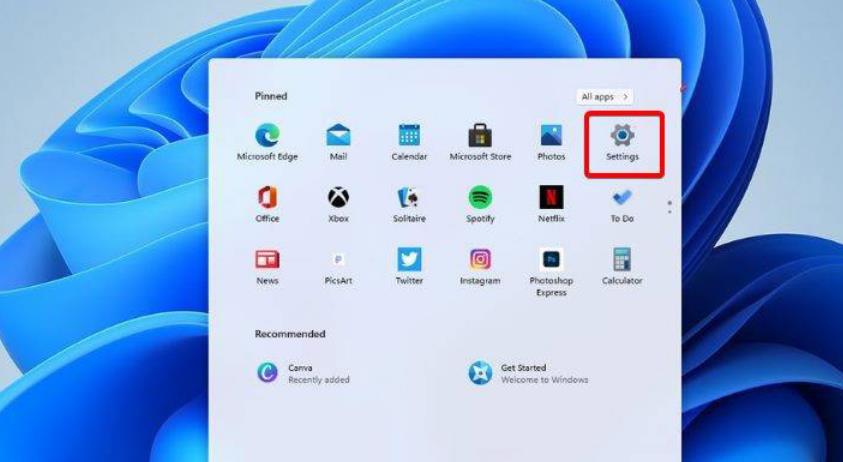
2. Gehen Sie zu Netzwerk und Internet und wählen Sie Eigenschaften.
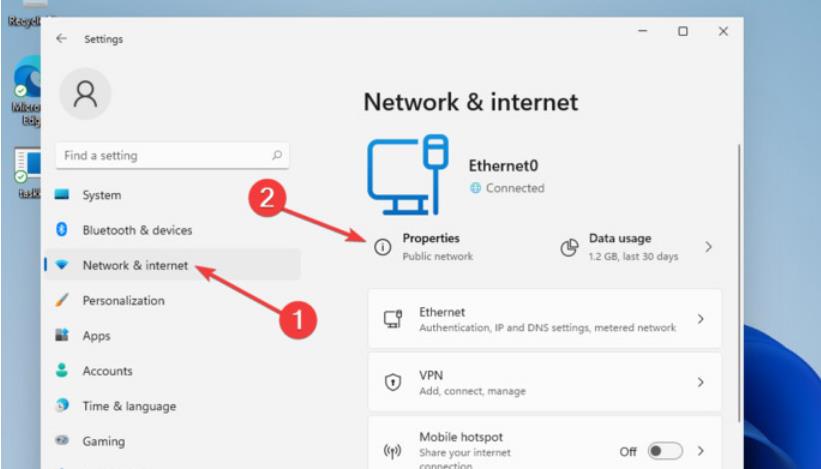
3. Scrollen Sie nach unten und tippen Sie auf die Umschalttaste, um die Medium Etered-Verbindung auf Aus zu setzen.
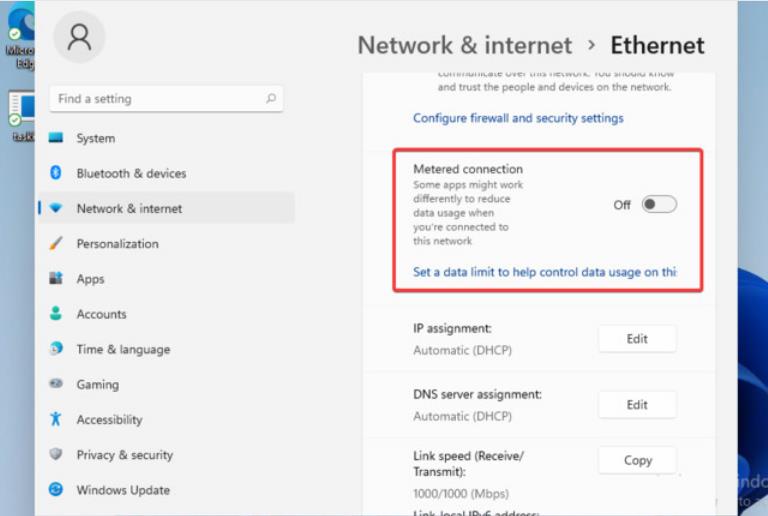
4. Versuchen Sie erneut, das drahtlose Display zu installieren.
Das obige ist der detaillierte Inhalt vonWie kann das Problem gelöst werden, dass die drahtlose Win11-Anzeige nicht installiert werden kann? Ausführliche Erklärung, warum das Win11 Wireless Display nicht installiert werden kann. Für weitere Informationen folgen Sie bitte anderen verwandten Artikeln auf der PHP chinesischen Website!

